Postoji mnoštvo widgeta, aplikacija iusluge koje omogućuju povezivanje računa na različitim uslugama. Mnogi su od njih vrlo korisni i rade bez problema, ali samo zato što imate pregršt sjajnih aplikacija ili usluga koje neprimjetno povezuju dva računa ne znači da su i svi tako dobri. Što je više, ne morate odabrati koje će podatke dijeliti između dva računa; to je iskoristi ili ostavi ponudu za koju se prijaviš. IFTTT (Ako je to onda to) je web usluga koja omogućujepovežete 35 računa tako da će aktivnost na jednom računu pokrenuti aktivnost na drugom. Usluga je poput stvaranja petlje naredbe, ako je jedan uvjet ispunjen na jednom računu, pokrenut će aktivnost na drugom računu. Uvjet / okidač, aktivnost i račune definirate sami.
Možete stvoriti vlastite "Zadaće"; naziv dat skupu okidača i aktivnosti koji povezuju dva računa. Možete dijeliti zadatke koje ste stvorili ili koristiti one koje je stvorila IFTTT zajednica iz Recepti kartica.

Zadatak se stvara na jednostavnom principu; aktivnost koja se događa na jednom računu pokrenut će drugu aktivnost na zasebnom računu. Da biste stvorili zadatak, kliknite gumb zadaci , kliknite Kreirajte zadatak i povežite svoj prvi račun. Klik Ovaj i s popisa ispod odaberite s kojim računa želite da se povežete.

Nakon što odaberete koji račun želite povezati,odaberite koja će aktivnost biti pokretač. Sama usluga govori o tome što aktivnosti na usluzi mogu djelovati kao okidači. Na slici ispod, prvi račun koji je povezan su Facebook stranice. Odabrana je aktivirajuća aktivnost Nova fotografija na stranici.
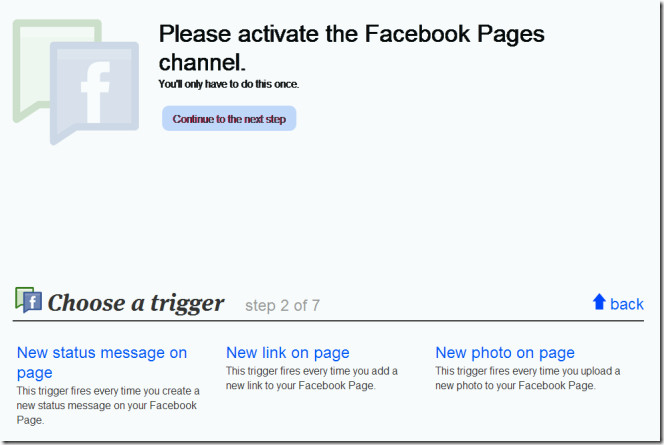
Klik Stvorite okidač nakon što ste odabrali aktivnost i nastavite nadodajući drugi račun. Aktivnost pokretanja koju ste definirali za prvi račun izvest će radnju na ovom drugom računu. Drugi račun koji je ovdje dodan je Dropbox.
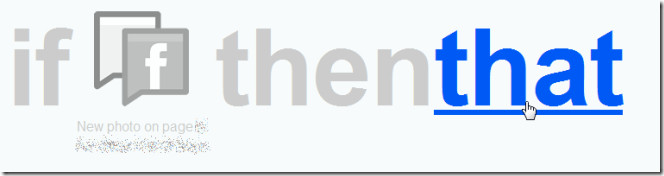
Slijedite isti postupak kao prije, a s popisa odaberite drugi račun koji želite dodati i izaberite koja će se aktivnost vršiti na tom drugom računu kao rezultat okidača.
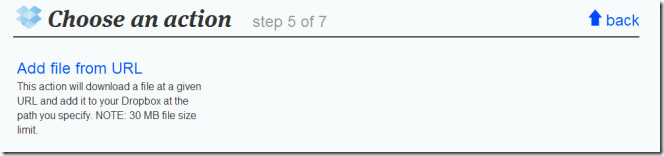
Nakon što definirate okidač i aktivnostza oba računa definirajte polja akcije. Polja radnje određuju kako će se radnja odvijati na drugom računu na koji ste povezani. Kliknite unutar akcijskog polja i na lijevoj strani ćete odabrati odabir odgovarajućeg. Sljedeća snimka zaslona definira odakle će se datoteka dodati i gdje će biti spremljena (put datoteke) u Dropboxu. Da biste nastavili do posljednjeg koraka, kliknite Stvorite akciju.
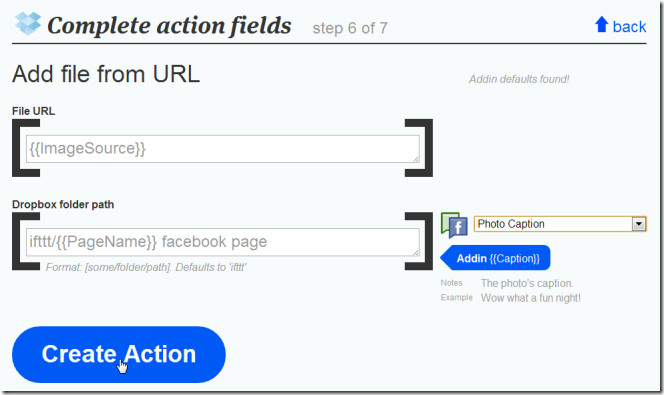
Posljednji korak je jednostavno imenovanje zadatka.
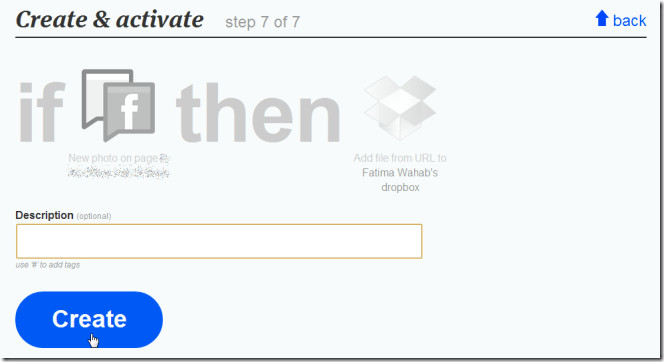
Da biste pregledali sve dodate zadatke, idite na zadaci kartica. Pored svakog zadatka vidjet ćete četiri gumba. Kliknite zadatak da biste vidjeli dodatne gumbe. Gumb za smeće omogućuje vam brisanje zadatka, gumb za uključivanje / isključivanje omogućuje vam uključivanje i isključivanje zadatka, gumb olovke omogućuje uređivanje zadatka. Ikona kotla omogućuje vam dijeljenje zadatka s drugim IFTTT korisnicima. Ako želite ručno pokrenuti zadatak, kliknite gumb Ček Pritisnite gumb i da biste vidjeli prethodnu aktivnost zadatka, kliknite drva.
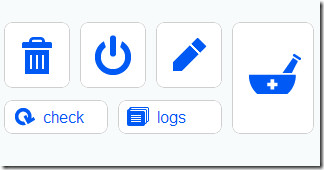
Ako ste uopće upoznati Ako, pak, drugo izjave, zatim razumijevanje što to činine bi trebao biti problem. Omogućuje vam stvaranje jednostavnog iskaza uzroka i posljedice za bilo koja dva računa. Da biste koristili zadatak koji su stvorili i dijelili drugi korisnici, kliknite Recepti i odaberite jedan. Kliknite znak strelice udesno da biste dodali zadatak. Ako trebate aktivirati i povezati bilo koji račun za zadatak, od vas će se zatražiti da to učinite. Ako želite, možete urediti akcijska polja. Nakon što sve postavite, kliknite Kreirajte zadatak.
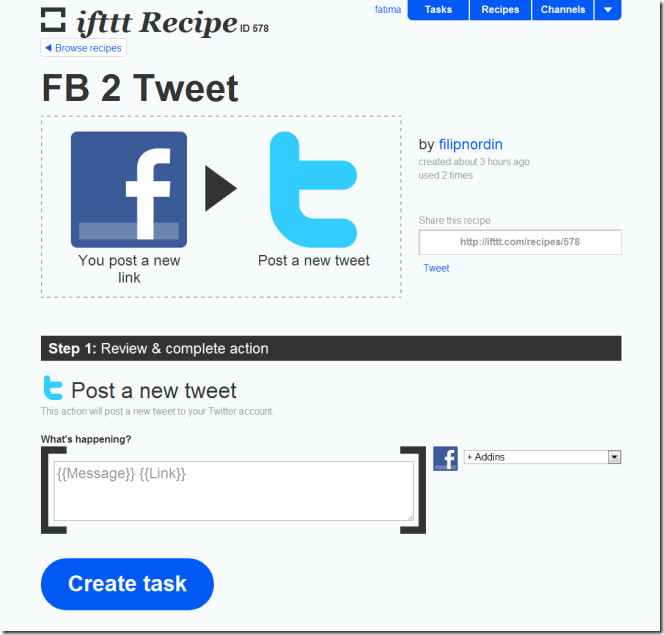
Posjetite IFTTT













komentari